
V nekaterih primerih iskanja in odpravljanja sistemskih napak ni mogoče izvesti v računalniku zaradi posebnosti delovanja naprave ali programske opreme. Pomožni program Disk2vhd bo pomagal prenesti vaš sistem na virtualni stroj in nadaljevati z odpravljanjem napak z minimalnimi izgubami. V glavnem so razlogi za premik operacijskega sistema lahko različni:
- Testiranje
- Poiščite napake
- Optimizacija
Disk2Vhd je program, ki vam omogoča, da fizični disk "pretvorite" v virtualnega za računalnike Hyper-V in Virtual PC. Za razliko od drugih aplikacij za prenos vam pripomoček Sysinternals omogoča "pretvorbo" v spletu. Na primer, obstaja strežnik, ki ga je treba optimizirati (najti napako, preizkus itn.), Vendar ga ni mogoče ustaviti ali narediti sprememb, ki lahko poškodujejo strežnik, v tem primeru lahko strežnik prenesete v virtualno okolje in zgornji program bo pomagal . Podprti odjemalski operacijski sistemi iz sistema Windows XP in novejši ter strežnik iz sistema Windows Server 2008.
Disk2vhd lahko prenesete na naslednji povezavi s uradnega Microsoftovega spletnega mesta ali neposredno z našega spletnega mesta.
Prenesite disk2vhd
Popolnoma brezplačen je, tako kot skoraj vsi pripomočki Sysinternals. Trenutno veljavna različica 2.01 in je datirana v začetek leta 2014.
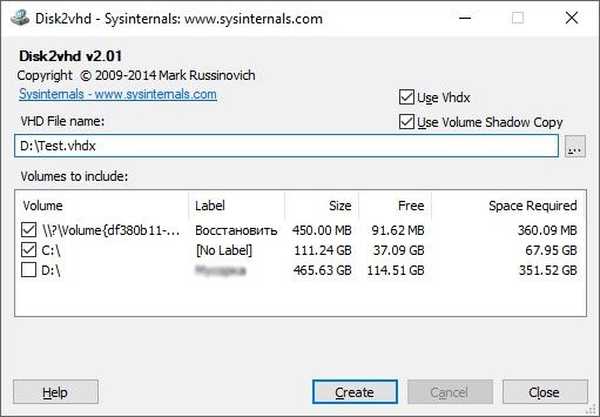
Vmesnik aplikacije Disk2vhd je zelo preprost, razumljiv, pripomoček opravlja eno dodeljeno funkcijo. Prav tako je mogoče izdelati diske formata * Vhdx - večja velikost diskov, podpora za 4K sektorje, bolj napak.
Ustvari virtualno sliko
- Izberete mesto shranjevanja slike
- Izberite razdelke, ki jih potrebujete
- Preverite želeno obliko in kliknite Ustvari
Hitrost "pretvorbe" je odvisna od prostornine diska in njegove uporabe. Ustvarjalec aplikacije Mark Rusinovich priporoča, da sliko shranite na disk ločeno od tistega, ki ga želite pretvoriti, v tem primeru bo hitrost kopiranja hitrejša.
Disk2Vhd Navodila: Migracija na Hyper-V
Primer, kako pripomoček deluje, poskusite premakniti sistem Windows 10 na virtualni stroj Hyper-V.
Zaženite pripomoček Disk2vhd in izberite sistemsko particijo in particijo zagonskega nalagala, ki jo želite shraniti.
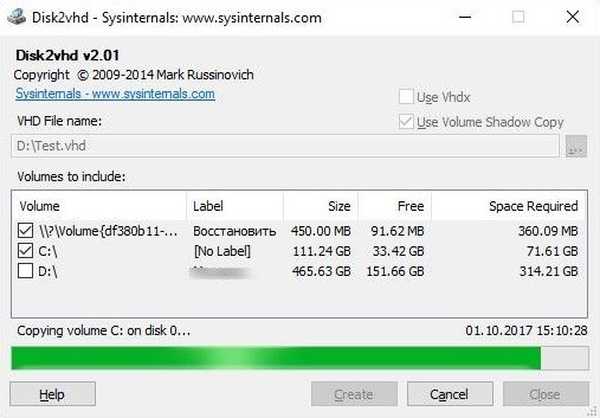
Program bo poročal o uspešnem zaključku ustvarjanja slike.
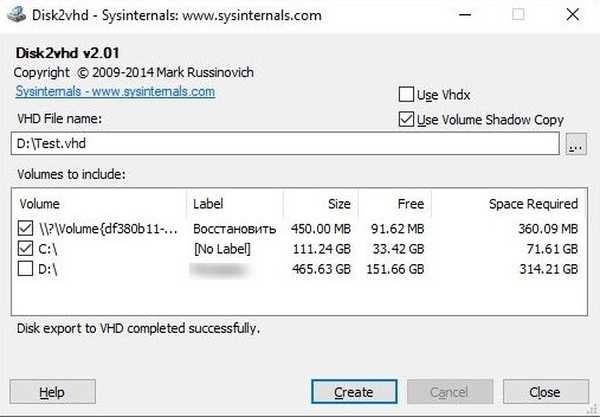
Pojdite na dispečer Hyper-V in ustvarite nov virtualni stroj.
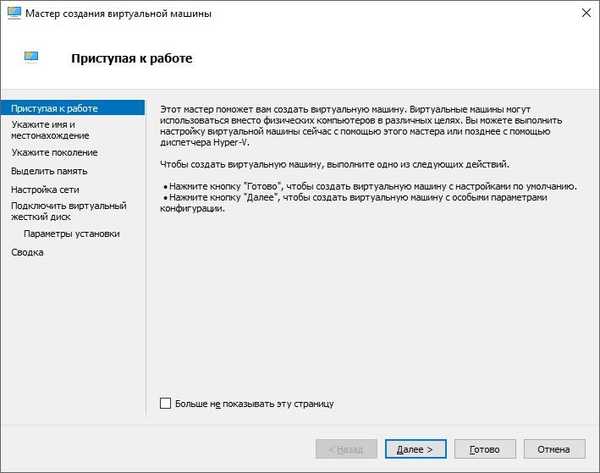
Izberemo glavne parametre za sistem in na stopnji izbire diska označimo sliko, ki smo jo pripravili.
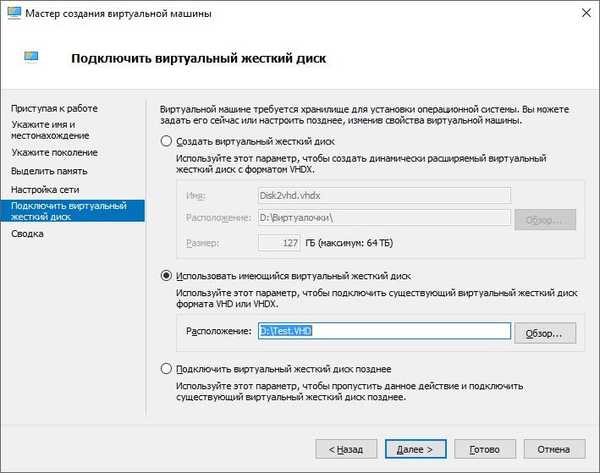
Nato ustvarite virtualni stroj in ga zaženite. Po zaključku vseh priprav se sistem zažene.

Kot lahko vidimo, postopek prenosa in zagon navideznega stroja z uporabo Disk2Vhd ni zelo zapleten in ne bi smel povzročiti težav v procesu uporabe.
Imejte lep dan!











